Ako sa pripojiť k Wi-Fi v systéme Windows 10?

- 2409
- 714
- Metod Dula
Ako sa pripojiť k Wi-Fi v systéme Windows 10?
V poslednej dobe každý píše iba o systéme Windows 10. Niekto kritizuje, niekto sa skutočne páčil, každý je aktualizovaný, testovaný a všetko. Tiež sa snažím byť v „trend“ :), tak som dal tucet vedľa už nainštalovaných Winodws 7 a trochu som ho použil. Samozrejme som skontroloval, ako funguje Wi-Fi a ako sú siete organizované všeobecne. Dokonca aj v porovnaní s WinOdws 7 sa takmer nič nezmenilo, existuje len jedno nastavenia, ktoré sú zaostrené pre senzorické obrazovky.
Mierne zmenený panel na pripojenie k sieťam Wi-Fi, teraz je možné zapnúť alebo vypnúť wi-fi doslova dve kliknutia. Hlavnou vecou, ktorá sa mi páčila, bola automatická inštalácia všetkých ovládačov, a to aj na sieťovej karte a prijímači Wi-Fi. Na mojom notebooku, model ako 2013, boli všetky ovládače automaticky nainštalované. Neviem pravdu, ako to bude na iných počítačoch, ale je to veľmi cool, pretože na rovnakom WinOdws 7 sa vždy vyskytlo veľa problémov s pripojením k Wi-Fi, práve kvôli vodičom. Jediná vec, ktorú som nikdy nenašiel, je, kde vidieť heslo zo siete Wi-Fi v systéme Windows 10. Metóda, o ktorej som napísal v tomto článku, sa nehodí. Neexistuje žiadny zmysel „bezdrôtové siete“. Túto tému budem študovať a budem písať o tom, ako si pamätať heslo na „desať“.
V tomto článku vám chcem ukázať, ako sa pripojiť k Wi-Fi na Windows 10. Ukážem, kde sa nachádzajú nastavenia bezdrôtovej siete.
Pripojte notebook alebo tablet v systéme Windows 10 k sieti Wi-Fi
Všetko je veľmi jednoduché a dokonca krásne. Na paneli oznámení (v pravom dolnom rohu) kliknite na tlačidlo vo forme divízií siete (antény Wi-Fi). Ak máte nainštalovaný ovládač Wi-Fi, ale samotný adaptér je vypnutý, potom bude ikona s Červeným krížom a ak bude k dispozícii sieť na pripojenie, bude to s hviezdičkou.
Ak nemôžete zapnúť Wi-Fi, neexistuje žiadny prepínač a v nastaveniach nie je žiadna karta Wi-Fi, potom pozrite si článok: Ako povoliť Wi-Fi v systéme Windows 10, keď nie je k dispozícii žiadne tlačidlo Wi-Fi a tlačidlo Wi-Fi a Chyba „v tomto počítači nedokázala nájsť bezdrôtové zariadenia“. V ňom som písal o možných príčinách a rozhodnutiach. S najväčšou pravdepodobnosťou nie je ovládač bezdrôtového adaptéra jednoducho nainštalovaný.
Ak sa stretnete s problémom, keď Wi-Fi nefunguje na vašom notebooku, môžete vidieť riešenia v článku https: // help-wifi.Com/reshenie-Problem-i-Sobok/NE-Raboet-wi-fi-na-noutbuke-chechto-delat/. Tam som zhromaždil všetky najobľúbenejšie a najpopulárnejšie riešenia.
Kliknite na túto ikonu, a ak je Wi-Fi vypnuté, kliknite na tlačidlo zodpovedajúce a zapnite bezdrôtový adaptér.

Ihneď po zapnutí bezdrôtového adaptéra sa na vrchu objaví sieť, ktorá je k dispozícii na pripojenie siete. Kliknite na požadovanú sieť a kliknite na tlačidlo Pripojiť. Z položky môžete odstrániť políčko Pripojte automaticky, Ak nechcete, aby vaše zariadenie nastavilo pripojenie s touto sieťou.
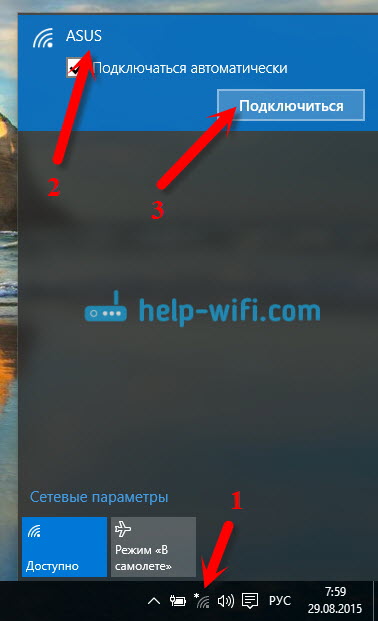
Ak je sieť chránená heslom, potom bude potrebné uviesť ju.
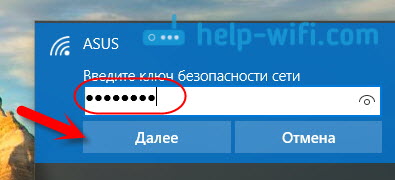
Potom sa systém opýta, či chcete, aby sa váš počítač zúčastnil domácej siete. Ostatné zariadenia to uvidia. Ak sa pripojíte k svojej domácej sieti, odporúčam kliknúť Áno. Že by potom nebol problém s nastavením miestnej siete.
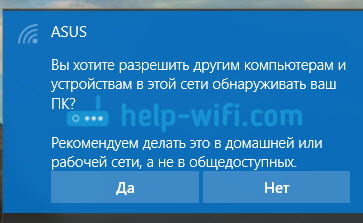
Všetko, váš počítač bude pripojený k internetu. Kliknutím na sieť, ku ktorej ste pripojení, môžete od nej ľahko odpojiť.
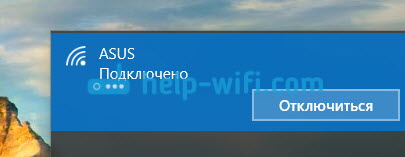
Konečne môžete otestovať nový prehliadač - Microsoft Edge. Mimochodom, zaujímavý prehliadač, chcel by som vidieť vaše recenzie o tom.
Ako otvoriť nastavenia Wi-Fi v systéme Windows 10?
Kliknite na ikonu pripojenia a kliknite na odkaz Parametre siete.
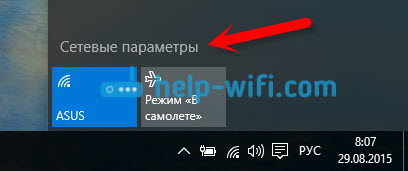
Nastavenia sa otvoria “Sieť a internet„. Existujú nastavenia bezdrôtovej siete.
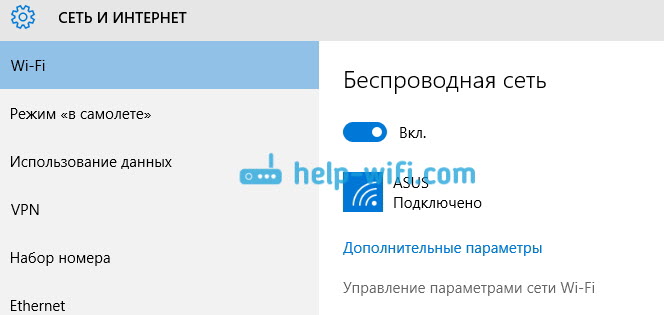
Môžete tiež otvoriť obvyklý ovládací panel siete a celkový prístup. Stačí kliknúť na ikonu pripojenia pravým tlačidlom myši a vyberte Centrum riadenia sietí a celkový prístup. A potom je všetko rovnaké ako v systéme Windows 7 a 8, správa adaptérov atď. D.
Zatiaľ som nepočul o žiadnych problémoch s Wi-Fi na systéme Windows 10, chyby, zlyhania a podobne. Podľa tradície je najobľúbenejší problém „bez prístupu na internet“ alebo skôr stav pripojenia „obmedzený“, so žltým trojuholníkom v blízkosti ikony siete. Spravidla je smerovač vinný. Alebo skôr nesprávne nastavenie. Ak máte takúto chybu, pozrite si článok: „Pripojenie je obmedzené“ v systéme Windows 10 na Wi-Fi a sieťových kábloch.
Budem vďačný za vaše komentáre k téme článku. Napíšte, ako robíte systém Windows 10, máte nejaké problémy s internetom na Wi-Fi alebo o niektorých nových systémových čipoch.
- « Ako zmeniť alebo vložiť na TP-Link heslo Wi-Fi
- Ako ísť do nastavení tenda smerovača? TendAwifi adresa.Com »

